安裝window10的鏡像的教學
升級了win10系統的朋友大多是透過微軟提供的一年免費升級的,為了體驗全新的win10正式系統,今天我們透過win10鏡像檔來安裝系統,那麼win10鏡像可以直接安裝嗎?其實是可以的,以下小編跟大家介紹下win10鏡像安裝的詳細步驟。

window10映像安裝詳細教學
#安裝之前的準備
1、在安裝全新Windows作業系統之前,我們首先要解決的問題就是如何製作一個安裝USB容量最少為8GB)。
2、想要全新安裝Windows 10作業系統的夥伴們,直接在官網下載(微軟官方原版鏡像)安裝碟製作工具,按提示操作即可。
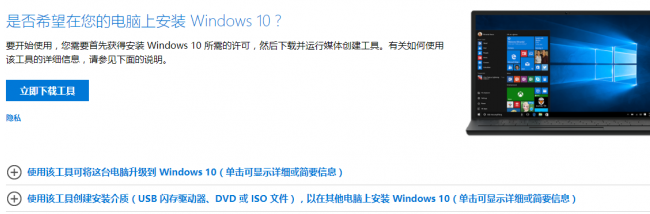
3、其他作業系統,下載對應的系統版本,再依照《小白U盤啟動碟製作與使用教學》介紹的方式,製作安裝USB。
>>>桌上型雨林木風win10 64位元系統下載 >>>桌上型雨林木風win10 32位元系統下載 >>>筆記本雨林木風win10 64位元系統下載 >>>筆記本雨林木風win10 32位元系統下載 4、把安裝盤插到電腦的USB接口上(如果是台式機,盡量直接插在主板的接口上,機箱面板引出的USB有的時候會有供電問題),開機,按下品牌機/品牌主機板/筆記型電腦的引導快速鍵,選擇USB啟動就行了。 現在就正式進入Windows的安裝過程 1、在選擇「現在安裝」Windows後,會出現是否輸入安裝金鑰的提示(根據Windows版本不同和啟動磁碟製作的方式不同,有可能沒有此項目),忽略或輸入準備好的密鑰,進入下一步 2、至於微軟的服務條款,直接勾選進入下一步。選擇下面的「自訂:僅安裝Windows(進階)」 #3、接下來就是選擇安裝位置、對磁碟進行分割區的操作了,大家可以在此處把硬碟劃分出多個分割區(建議給C盤劃分出最少60GB的空間), 4、看到系統內顯示出磁碟分割區是整數,點選「新建」後資料準確的數值就行了。 5、現在就是等待時間,Windows會將安裝檔案解壓縮到磁碟上,此處不需要我們幹預,結束後電腦會自動重啟,進入Windows安裝完成前的設定流程。 6、在等待微軟黑屏畫完圈圈,為電腦硬體載入部分硬體驅動程式之後,以下就開始完成前的最後一步,Windows的基礎設定。看到下面這張圖的時候可千萬不要覺得麻煩,直接點選“使用快速設定”,這樣等於把所有的個人隱私交給了微軟。 7、如果不是特別趕時間的話,用「自訂」根據自身需求,一項一項設定對應選項,也省的以後在Windows設定中沒有頭緒的亂翻關閉對應的隱私項目了,後面簡單的個人化設定小編就不一一截圖了,這樣鏡像設定就完成了呢。 如何用U盤重裝win10系統>>> win10系統如何安裝win7>>> 如何重裝win7系統>>> 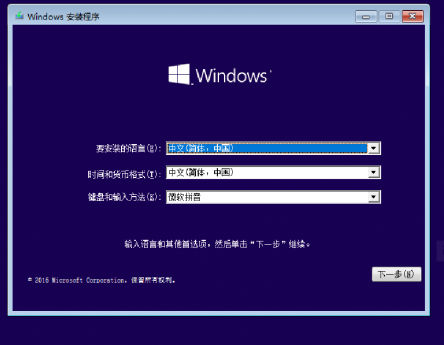
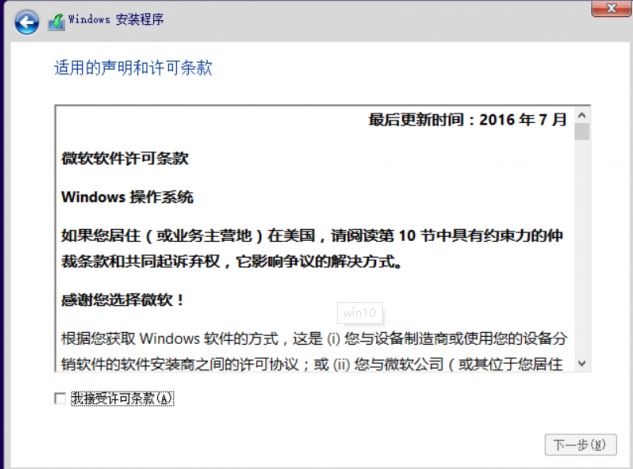
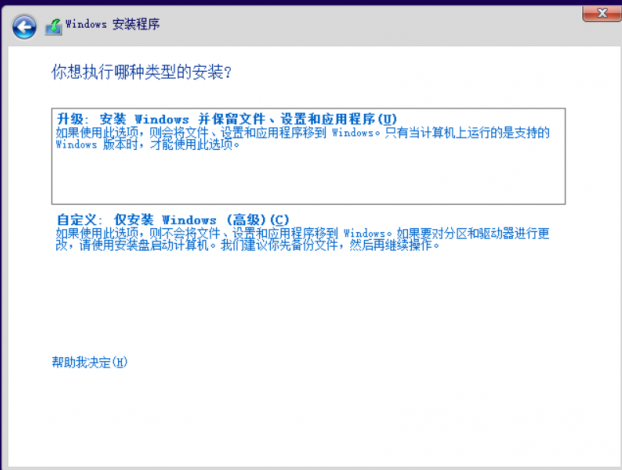
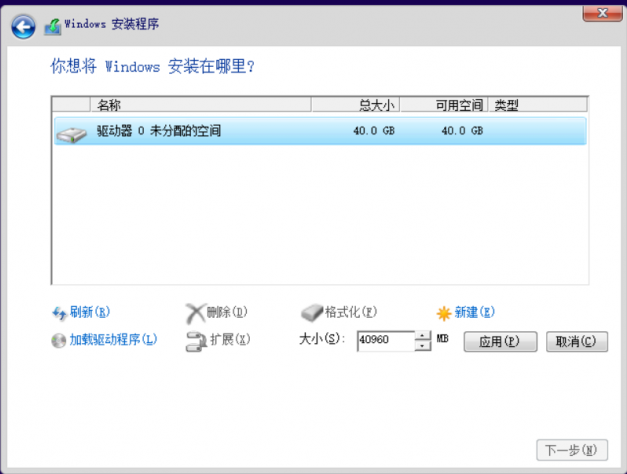
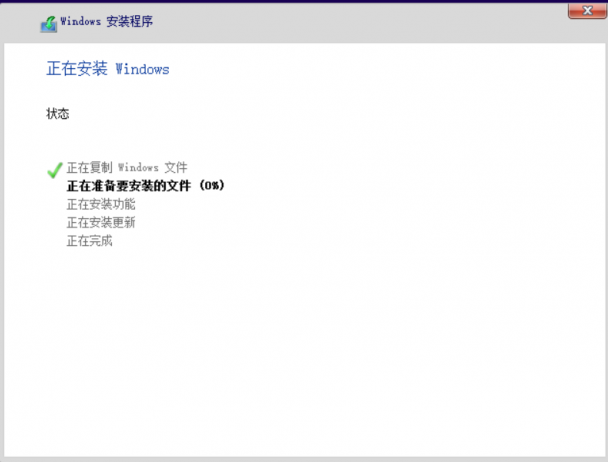
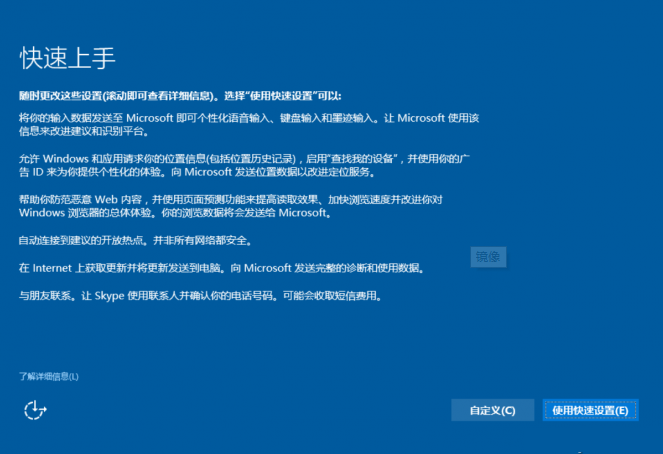
win10重裝系統相關問題
以上是安裝window10的鏡像的教學的詳細內容。更多資訊請關注PHP中文網其他相關文章!

熱AI工具

Undresser.AI Undress
人工智慧驅動的應用程序,用於創建逼真的裸體照片

AI Clothes Remover
用於從照片中去除衣服的線上人工智慧工具。

Undress AI Tool
免費脫衣圖片

Clothoff.io
AI脫衣器

Video Face Swap
使用我們完全免費的人工智慧換臉工具,輕鬆在任何影片中換臉!

熱門文章

熱工具

記事本++7.3.1
好用且免費的程式碼編輯器

SublimeText3漢化版
中文版,非常好用

禪工作室 13.0.1
強大的PHP整合開發環境

Dreamweaver CS6
視覺化網頁開發工具

SublimeText3 Mac版
神級程式碼編輯軟體(SublimeText3)
 mysql怎麼複製粘貼
Apr 08, 2025 pm 07:18 PM
mysql怎麼複製粘貼
Apr 08, 2025 pm 07:18 PM
MySQL 中的複制粘貼包含以下步驟:選擇數據,使用 Ctrl C(Windows)或 Cmd C(Mac)複製;在目標位置右鍵單擊,選擇“粘貼”或使用 Ctrl V(Windows)或 Cmd V(Mac);複製的數據將插入到目標位置,或替換現有數據(取決於目標位置是否已存在數據)。
 vs code 可以在 Windows 8 中運行嗎
Apr 15, 2025 pm 07:24 PM
vs code 可以在 Windows 8 中運行嗎
Apr 15, 2025 pm 07:24 PM
VS Code可以在Windows 8上運行,但體驗可能不佳。首先確保系統已更新到最新補丁,然後下載與系統架構匹配的VS Code安裝包,按照提示安裝。安裝後,注意某些擴展程序可能與Windows 8不兼容,需要尋找替代擴展或在虛擬機中使用更新的Windows系統。安裝必要的擴展,檢查是否正常工作。儘管VS Code在Windows 8上可行,但建議升級到更新的Windows系統以獲得更好的開發體驗和安全保障。
 Debian中Tigervnc支持哪些操作系統
Apr 12, 2025 pm 10:15 PM
Debian中Tigervnc支持哪些操作系統
Apr 12, 2025 pm 10:15 PM
開源VNC工具Tigervnc兼容眾多操作系統,其中包括Windows、Linux和macOS。本文將詳細介紹Tigervnc在Debian系統上的應用情況。 Tigervnc在Debian系統的應用系統集成:在Debian系統中,Tigervnc作為VNC服務器組件被集成到系統中。用戶可通過命令行工具(例如vncserver)啟動VNC服務,並自定義顯示設置,如分辨率和色彩深度。跨平台連接:Tigervnc客戶端支持Windows、Linux和macOS,這意味著用戶可以從任何運行這
 sublime寫好代碼後如何運行
Apr 16, 2025 am 08:51 AM
sublime寫好代碼後如何運行
Apr 16, 2025 am 08:51 AM
在 Sublime 中運行代碼的方法有六種:通過熱鍵、菜單、構建系統、命令行、設置默認構建系統和自定義構建命令,並可通過右鍵單擊項目/文件運行單個文件/項目,構建系統可用性取決於 Sublime Text 的安裝情況。
 laravel安裝代碼
Apr 18, 2025 pm 12:30 PM
laravel安裝代碼
Apr 18, 2025 pm 12:30 PM
要安裝 Laravel,需依序進行以下步驟:安裝 Composer(適用於 macOS/Linux 和 Windows)安裝 Laravel 安裝器創建新項目啟動服務訪問應用程序(網址:http://127.0.0.1:8000)設置數據庫連接(如果需要)
 Mac系統中的系統維護與優化工具推薦
Apr 12, 2025 pm 04:45 PM
Mac系統中的系統維護與優化工具推薦
Apr 12, 2025 pm 04:45 PM
Mac 系統維護包括:磁盤管理(使用 OmniDiskSweeper 清理磁盤空間,用磁盤工具檢查磁盤錯誤)內存管理(用 Activity Monitor 監控內存佔用,結束佔用過高的進程)啟動項管理(用 Linc 或 LaunchControl 管理啟動項,禁用不必要的啟動項)系統緩存清理(用 CleanMyMac X 或手動清理系統緩存)軟件更新(及時更新系統和應用程序)定期備份(使用 Time Machine 定期備份數據)良好使用習慣(不過度安裝應用程序,定期清理文件,監控系統日誌)
 如何解決Laravel中復雜的BelongsToThrough關係問題?使用Composer可以!
Apr 17, 2025 pm 09:54 PM
如何解決Laravel中復雜的BelongsToThrough關係問題?使用Composer可以!
Apr 17, 2025 pm 09:54 PM
在Laravel開發中,處理複雜的模型關係一直是個挑戰,特別是當涉及到多層級的BelongsToThrough關係時。最近,我在處理一個多級模型關係的項目中遇到了這個問題,傳統的HasManyThrough關係無法滿足需求,導致數據查詢變得複雜且低效。經過一番探索,我找到了staudenmeir/belongs-to-through這個庫,它通過Composer輕鬆安裝並解決了我的困擾。







